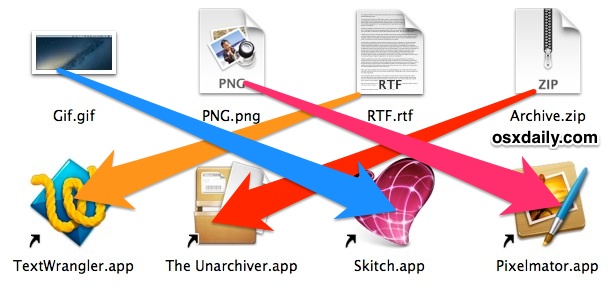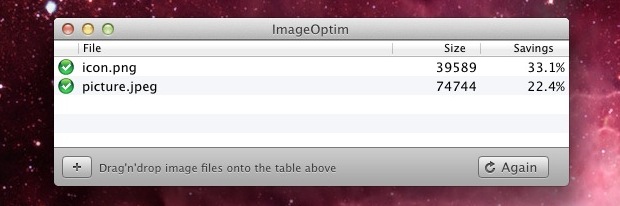Как исправить застрявший M1 MacBook Pro / Air Key

Искусственный интеллект поможет тебе заработать!
После долгой работы с так называемыми клавишами-бабочками Apple изменила дизайн клавиатур и механизмов клавиш на своих последних ноутбуках, включая M1 MacBook Pro и M1 MacBook Air и более новые модели. Хотя эти клавиши гораздо реже заедают и застревают по сравнению со старыми клавишами-бабочками, все же случается, что вы нажимаете клавишу, и она кажется застрявшей, или она не печатает, или вообще не отвечает.
Мы покажем вам, как удалить клавишу с клавиатуры M1 MacBook Pro или M1 MacBook Air, чтобы починить застрявшую клавишу.
Программы для Windows, мобильные приложения, игры - ВСЁ БЕСПЛАТНО, в нашем закрытом телеграмм канале - Подписывайтесь:)
Предупреждение: Это может привести к аннулированию гарантии. Вам не следует продолжать, если вы не уверены в выполнении обслуживания оборудования на Mac. Вам также не следует продолжать, если вы беспокоитесь о аннулировании гарантии или повреждении вашего компьютера. Если ключ застрял, а ваш Mac находится на гарантии, вы можете вместо этого отремонтировать его в Apple. Эта статья действительно предназначена для домашних мастеров, которым удобно выполнять ремонт оборудования, и которые согласны с риском потенциального повреждения своего компьютера.
–
Застрявший ключ на MacBook Pro M1
Недавно у меня на M1 MacBook Pro застряла клавиша «n» до такой степени, что она не реагировала на нажатия. Клавиша как бы нажималась физически, но она казалась мягкой и имела меньше движений, и она не регистрировала «N» для ввода. Проще говоря, ключ застрял.
Попытка использовать типичный метод воздушной струи не дала результата, поэтому следующий подход заключается в ручном извлечении ключа, очистке механизма, а затем повторном присоединении ключа.
Примечания об удалении застрявших клавиш
Я использовал тонкий гитарный медиатор, чтобы вытащить ключ, но вы можете использовать игральную карту, тонкую кредитную карту, зубочистку или другой тонкий предмет. Не используйте ничего металлического. Используйте что-нибудь тонкое, пластиковое или деревянное, достаточно прочное, чтобы не сломаться.
Удалить цифровую или буквенную клавишу на клавиатуре M1 MacBook Pro или M1 MacBook Air довольно просто, и все они имеют одинаковый механизм и расположение. Это примечательно, потому что некоторые другие клавиши разного размера, такие как esc, delete, caps lock, return, shift, command, пробел и т. д., имеют разное расположение клипов.
Для этого вы можете выключить Mac или оставить его включенным. Я лично оставляю Mac включенным и использую приложение Keyboard Cleaner для захвата ввода, чтобы случайно не активировать другие приложения или действия на Mac. Аналогичный метод заключается в том, чтобы заранее перевести Mac в режим экранной заставки. Как вы с этим справитесь, зависит от вас.
Как удалить цифровой/буквенный ключ на M1 MacBook Pro / Air
Чтобы удалить буквенную или цифровую клавишу на клавиатуре M1 MacBook Pro или M1 MacBook Air, я поместил гитарный медиатор под нижнюю часть клавиши и слегка надавил на нее вверх, обычно вы можете почувствовать небольшой щелчок, когда клавиша отделяется. от основного механизма. Затем я приложил скользящее давление вниз к верхней части клавиши, пока медиатор все еще находился под нижней частью клавиши, и колпачок клавиши сразу же соскользнул.

После снятия колпачка ключа осмотрите его на наличие мусора, грязи, волос и т. д. На изображении ниже вы можете увидеть очень маленькую белую собачью шерсть, которая обернулась вокруг части механизма ножничного ключа, и именно это вызывало « N», чтобы застрять и не печатать, как ожидалось.
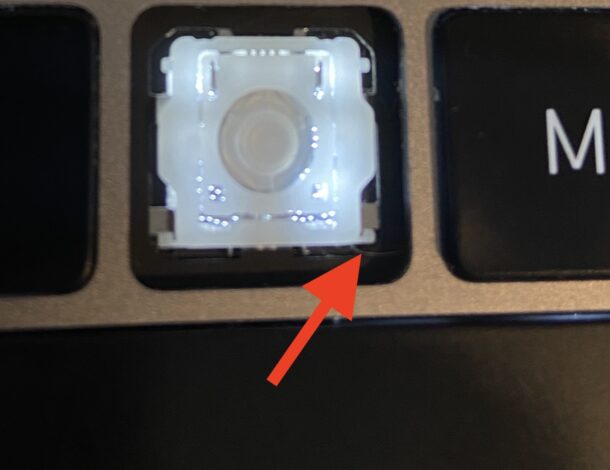
Удаление этого небольшого препятствия позволило клавише «N» работать как обычно. Я использовал зубочистку, чтобы удалить маленькую собачью шерсть, просто убедитесь, что то, что вы используете, не металлическое, и вы нежны.
Вернуть колпачок ключа на место очень просто, просто поместите его туда, где он должен быть, и нажмите на него во всех четырех углах, чтобы вернуть его на место.
Все очищено, ключ(и) теперь должны быть как положено и больше не заедать.
Вот и все, на этом все должно быть готово, и ключи должны работать, как и ожидалось, больше не застревая.
Если вам нравится больше визуальных эффектов или видео процесса, 20-минутное видео ниже демонстрирует, как снимать и прикреплять ключи к сериям M1 Air и Pro. Видео ниже слишком длинное и чрезмерно многословное (как и большинство видео на YouTube, чтобы максимизировать их статистику, если вы когда-нибудь задумывались, почему большинство видео на YouTube чрезмерно длинные и то, что могло бы быть 20-секундным видео, растягивается на извилистые 20 минут, это доход), но он демонстрирует, как удалять ключи.
У вас застряла клавиша на MacBook Pro M1 2020 года или MacBook Air серии M1 2020 года? Решилось ли это удалением ключа и чисткой? Расскажите нам о своем опыте в комментариях.
Программы для Windows, мобильные приложения, игры - ВСЁ БЕСПЛАТНО, в нашем закрытом телеграмм канале - Подписывайтесь:)